在电脑使用过程中,难免会遇到需要重新安装操作系统的情况。而使用U盘安装系统是一种快捷、方便的方式,尤其适合新手操作。本文将详细介绍新手第一次使用U盘安装系统的步骤,帮助读者轻松完成这一任务。
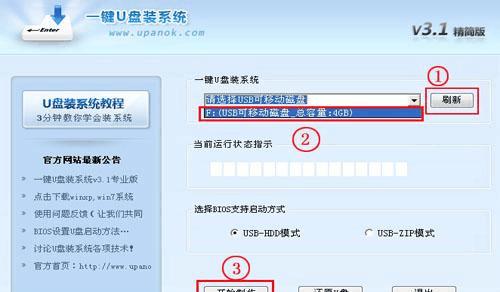
准备工作:获取所需软件和设备
我们需要准备一台能够正常运行的电脑、一个空白的U盘和安装所需的操作系统软件。确保U盘容量足够,并备份好U盘中的重要数据,以防意外情况。
下载和制作启动U盘
步骤1:打开浏览器,搜索并下载适用于你的操作系统的镜像文件。常见的操作系统有Windows、Linux和MacOS。
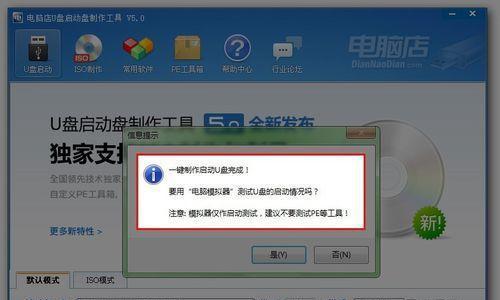
步骤2:插入U盘,并打开磁盘管理工具,确保U盘已被格式化为FAT32或NTFS文件系统。
步骤3:下载并安装专用的制作启动U盘软件,如Rufus或WinToUSB。打开软件后,选择U盘、镜像文件和其他设置,开始制作启动U盘。
设置电脑开机启动项
步骤1:重启电脑,并在开机时按下相应的按键(通常是Del或F2)进入BIOS设置界面。
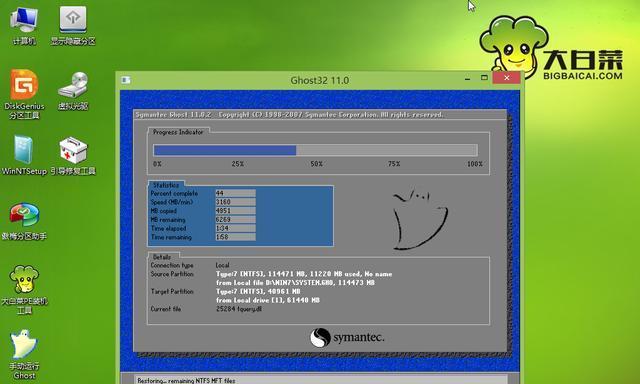
步骤2:在BIOS界面中,找到“Boot”或“启动顺序”选项,并将U盘设为第一启动项。保存设置并退出BIOS。
重启电脑并进入安装界面
步骤1:拔掉U盘并重新插入电脑,然后重启电脑。
步骤2:在启动过程中,按下相应的按键(通常是F12或Esc)进入启动菜单,并选择U盘作为启动设备。
步骤3:电脑将从U盘中加载操作系统的安装程序,并进入安装界面。
按照安装向导进行系统安装
步骤1:选择安装语言、时区和键盘布局等基本设置。
步骤2:选择安装类型,可以选择新安装或升级,根据个人需求进行选择。
步骤3:选择安装位置和分区方式,并进行格式化和分区。
步骤4:按照向导提示进行操作系统的相关设置,如用户名、密码等。
步骤5:等待操作系统的安装完成,期间可能需要进行一些额外的设置和确认。
重启电脑并完成系统安装
步骤1:安装完成后,系统会提示重启电脑。
步骤2:拔掉U盘,并重新启动电脑。
步骤3:电脑将从硬盘中加载新安装的操作系统,并进入系统设置阶段。
步骤4:根据系统设置向导的提示,进行进一步的个性化设置。
步骤5:完成系统设置后,新的操作系统已经成功安装。
通过本文的详细介绍,相信读者已经掌握了新手第一次使用U盘安装系统的步骤。在进行这个过程时,请务必仔细阅读每个步骤,确保操作正确无误。祝愿读者顺利完成系统安装,享受使用全新操作系统带来的畅快体验!


